- Impressão
Detalhes técnicos das etapas do formulário
As of r234, Form steps have been disabled for all new Tulip Instances.
O guia Form Steps (Etapas do formulário ) oferece uma visão geral completa das várias maneiras de personalizar um formulário no Tulip.
Este artigo listará todas as diferentes maneiras de personalizar cada um dos 6 widgets de formulário.
Se você quiser saber como personalizar os acionadores nas etapas do formulário, consulte este recurso
Widget booleano
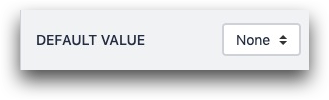
Valor padrão: Escolha se o valor padrão deve ser "Sim" ou "Não"
Widget suspenso
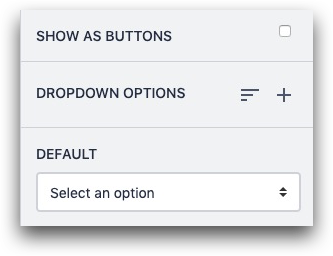
Default (Padrão): Escolha uma opção que deve ser selecionada por padrão.
Show As Buttons (Mostrar como botões): Listar opções na tela em vez de forçar o operador a abrir o menu suspenso
Opções do menu suspenso: Adicione uma nova opção à lista suspensa ou adicione um grupo dentro da lista.
Você pode adicionar uma nova opção usando a tecla "Enter". Também é possível colar uma lista de opções, desde que elas estejam separadas em linhas individuais em um editor de texto (por exemplo, Word ou um aplicativo de notas).
Widget de seleção múltipla
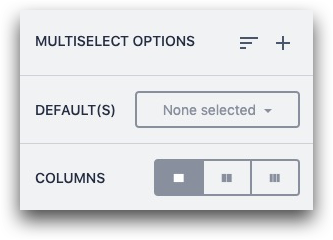
Opções de seleção múltipla: Adicione uma nova opção à lista ou adicione um grupo dentro da lista.
Padrão(ões): Escolha uma opção que deve ser selecionada por padrão
Colunas: Se a lista de opções for longa, permita que ela seja dividida em várias colunas
O Multiselect Form Widget armazena todas as opções como valores de texto em uma variável.
Widget de texto
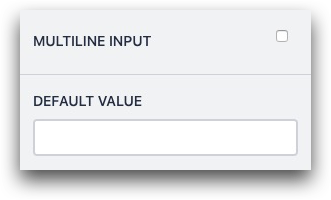
Entrada de várias linhas: Transforme uma única linha em uma entrada de várias linhas para incentivar respostas mais longas
Valor padrão: Adicione um valor padrão para o widget
Widget de número
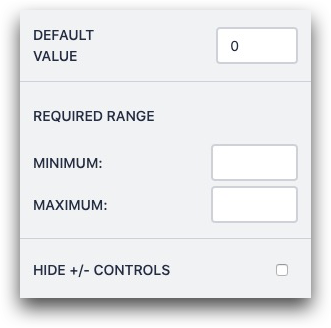
Valor padrão: Adicionar um número padrão para o widget
Intervalo obrigatório: Não permitir que o formulário seja enviado a menos que esteja dentro de um determinado intervalo
Hide +/- Controls (Ocultar controles +/-): Ocultar os botões + e - do widget
Widget de foto
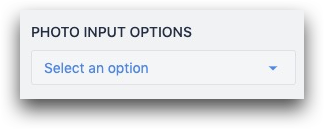
Opções de entrada de foto: Escolha se os operadores podem adicionar uma foto pela câmera, fazer upload de imagem do computador local ou ambos.
Encontrou o que estava procurando?
Você também pode acessar community.tulip.co para postar sua pergunta ou ver se outras pessoas tiveram uma pergunta semelhante!

